Dispositivos y aplicaciones admitidos
Well One le ofrece una gran flexibilidad para registrar sus actividades físicas e información de salud. Además de registrar sus actividades directamente en Well One mediante la función de seguimiento integrada en la aplicación (disponible para iOS y Android), Well One le permite conectar con muchos otros dispositivos y aplicaciones de seguimiento. También puede conectar Well One con básculas digitales, monitores de presión arterial y bandas de frecuencia cardíaca.
![]()
Well One integra datos brutos tales como pasos, frecuencia cardíaca, etc., procedentes de dispositivos y aplicaciones de terceros. Well One realiza el cálculo de los modelos de energía y las calorías quemadas, debido a que es importante mantener la coherencia en el método de cálculo de sus entrenamientos, a partir de diferentes fuentes de seguimiento de actividad física.
Puede conectar más de un dispositivo o aplicación con Well One. Sin embargo, tenga cuidado de no conectar más de un dispositivo o aplicación al mismo tiempo, que registre el mismo tipo de actividad física o información de salud, esto con el fin de evitar duplicidades.
Todas las conexiones con dispositivos y aplicaciones se realizan directamente en la aplicación móvil Well One (para iOS y Android).

La lista de dispositivos y aplicaciones admitidos se actualiza constantemente.
Aplicación Well One para smartphones
iPhone
Descargue la aplicación Well One desde el App Store de Apple: App Store.
- Disponible en 15 idiomas: Inglés (EE. UU.), Inglés (Reino Unido), Alemán, Holandés, Francés, Francés Canadiense, Español, Italiano, Portugués (Brasil), Polaco, Ruso, Chino (simplificado), Chino (tradicional), Japonés y Coreano.
- Requiere un dispositivo iOS 10.3 o superior.
- Si tiene un iPhone 5S o una versión superior, puede registrar sus pasos directamente en Well One a través de la aplicación de Salud de Apple, la cual puede activar en Well One haciendo clic en la pestaña “Registrar” > “Dispositivos de seguimiento” > “Aplicación de Salud”.
- Well One es compatible con comandos de voz para actividades específicas, de modo que los usuarios pueden activarlas a través del asistente Siri.
Android
Descargue la aplicación Well One desde Google Play: Google Play
- Disponible en 15 idiomas: Inglés (EE. UU.), Inglés (Reino Unido), Alemán, Holandés, Francés, Francés Canadiense, Español, Italiano, Portugués (Brasil), Polaco, Ruso, Chino (simplificado), Chino (tradicional), Japonés y Coreano.
- Requiere un dispositivo Android 6.0 o superior.
Otros smartphones
- Acceda a Well One a través de la aplicación web responsive www.welloneapp.com. El área de visualización se adapta al tamaño de la pantalla de su teléfono.
- Disponible en 15 idiomas: Inglés (EE. UU.), Inglés (Reino Unido), Alemán, Holandés, Francés, Francés Canadiense, Español, Italiano, Portugués (Brasil), Polaco, Ruso, Chino (simplificado), Chino (tradicional), Japonés y Coreano.
Companion App de Apple Watch
La aplicación Well One incluye Companion app para Apple Watch, compatible con Apple Watch Series 3 y modelos más nuevos.

Companion app de Apple Watch se descarga automáticamente junto con la aplicación Well One y se puede encontrar en la pantalla de inicio del Apple Watch, tan pronto como el usuario haya completado el proceso de instalación. Los usuarios deben asegurarse de haber activado la opción Instalación automática de aplicaciones dentro del menú General de la aplicación del Apple Watch, para asegurarse de que la aplicación esté instalada en el reloj.

La Companion app del Apple Watch también incluye una serie de widgets, que permite a los usuarios configurar la información en determinadas esferas de reloj tales como Infograph, Infograph Modular, Meridian y Modular Compact.

Los usuarios pueden agregar información a los widgets de esferas de reloj, presionando prolongadamente una esfera de reloj y seleccionando Editar > Widgets > seleccionar dónde se desea colocar el nuevo widget.

La Companion app también incluye una colección de pantallas de error, para guiar e informar al usuario sobre qué acciones tomar en caso de que ocurra algún problema.

Para más información, visite: https://support.apple.com/guide/watch/customize-the-watch-face-apda6559ad78/watchos
Dispositivos de seguimiento de actividades
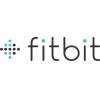
Fitbit
- Los dispositivos Fitbit permiten registrar pasos, distancias, calorías quemadas e información de sueño. El nuevo dispositivo Fitbit Surge también registra la frecuencia cardíaca y los movimientos mediante puntos de seguimiento.
- Well One integra datos de pasos, movimiento (incluidos puntos de seguimiento GPS), frecuencia cardíaca e información de sueño procedentes de dispositivos Fitbit.
- Haga clic aquí, para acceder a la guía detallada sobre cómo conectar dispositivos Fitbit con Well One.

Garmin Connect
- Los dispositivos Garmin permiten registrar pasos, actividades (incluidos puntos de seguimiento GPS), frecuencia cardíaca e información de sueño.
- Well One integra datos de pasos, actividades (incluidos puntos de ruta GPS), frecuencia cardíaca e información de sueño procedentes de dispositivos Garmin a través de la plataforma Garmin Connect.
- Haga clic aquí, para acceder a la guía detallada sobre cómo conectar su dispositivo Garmin con Well One.

Polar
- Los dispositivos de seguimiento Polar compatibles con Polar Flow, pueden conectarse con Well One. Estos dispositivos permiten registrar la frecuencia cardíaca, los pasos y movimientos mediante puntos de seguimiento GPS.
- Well One integra actualmente datos de pasos y movimientos basados en puntos de seguimiento GPS, además de datos de frecuencia cardíaca procedentes de Polar Flow. Solo es posible sincronizar actividades de Carrera, Ciclismo y otras actividades en interiores o al aire libre (sin GPS), que hayan sido registradas automáticamente con el dispositivo Polar. Las actividades registradas manualmente con Polar Personal Trainer o Polar Flow no pueden sincronizarse con Well One.
- Haga clic aquí para acceder a la guía detallada sobre cómo conectar Polar Flow con Well One.
Withings Health Mate
- Los dispositivos Withings permiten registrar pasos, distancias, calorías quemadas e información de sueño.
- Well One integra datos de pasos, sueño y frecuencia cardíaca procedentes de Withings.
- Haga clic aquí para acceder a la guía detallada sobre cómo conectar su dispositivo Withings con Well One.

Otros dispositivos de seguimiento
- Conecte otros dispositivos de seguimiento como el Apple Watch o la Xiaomi Mi Band con Well One a través de la aplicación de Salud de Apple o Google Fit respectivamente. Revise su dispositivo de seguimiento para asegurarse de que es compatible con la aplicación de Salud de Apple o Google Fit. Más adelante obtendrá más información sobre cómo conectar Well One con la aplicación Salud de Apple o Google Fit.
Aplicaciones de seguimiento de actividades
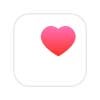
Aplicación Salud de Apple
-
- Apple posee su propia aplicación de Salud en iPhone, permite almacenar en el dispositivo datos de salud procedentes de diferentes fuentes. Sus datos de salud almacenados en la aplicación de Salud de Apple pueden sincronizarse con Well One, si usted lo permite.
- Si tiene un iPhone 5S o una versión superior, también puede registrar pasos directamente en Well One a través de la aplicación de Salud de Apple, debido a que estos dispositivos tienen un chip contador de pasos integrado (M7/M8).
- Puede gestionar el acceso a su información en la aplicación de Salud del iPhone en cualquier momento.
Haga clic aquí, para acceder a la guía detallada sobre cómo conectar la Aplicación de Salud del iPhone con Well One y activar el contador de pasos integrado.

Google Fit
- La conexión a la nube de Google Fit le permite transferir sus datos de salud a Well One.
- Tenga en cuenta que el conteo de pasos de Google puede diferir entre Well One y Google Fit. No obstante, las diferencias suelen ser menores.
- Haga clic aquí, para acceder a la guía detallada sobre cómo conectar Google Fit con Well One.

Samsung Health
- Los datos de salud almacenados en la aplicación Samsung Health (Android) se pueden sincronizar con Well One, si usted lo permite.
- El conteo de pasos puede diferir entre Well One y la aplicación Samsung Health. No obstante, las diferencias son menores.

Huawei Health Kit
- Sus datos de salud almacenados en Huawei Health Kit se pueden sincronizar con Well One, si usted lo permite.

Strava
- Strava permite el registro automático de diversas actividades físicas, incluidos puntos de seguimiento GPS.
- Well One integra todas las actividades físicas, incluidos datos de frecuencia cardíaca, procedentes de Strava.
- Haga clic aquí, para acceder a la guía detallada sobre cómo conectar Strava con Well One.
- Si está utilizando Runna, puede vincular Runna con Strava y podrá sincronizar automática y manualmente sus entrenamientos, usando la aplicación Runna Apple Watch con Strava. Haga clic aquí, para acceder a la guía paso a paso sobre cómo sincronizar sus entrenamientos de Runna con Strava.
Balanzas Digitales
Báscula digital

Báscula de Withings
- Las básculas de Withings permiten registrar peso, grasa corporal y el índice de masa corporal (IMC).
- Well One integra datos de peso y grasa corporal procedentes de Withings.
- Haga clic aquí, para acceder a la guía detallada sobre cómo conectar su dispositivo Withings con Well One.

Báscula de Fitbit
- Las básculas de Fitbit permiten registrar el peso, la grasa corporal y el índice de masa corporal (IMC).
- Well One integra datos de peso y grasa corporal procedentes de Fitbit.
- Haga clic aquí para acceder a la guía detallada sobre cómo conectar dispositivos Fitbit con Well One.
Bandas de frecuencia cardíaca pectoral
Todas las bandas de frecuencia cardíaca pectoral que son compatibles con Well One, le permiten monitorear su frecuencia cardíaca durante la actividad física a través de su smartphone. Well One integra sus datos de frecuencia cardíaca si hay una banda conectada con la aplicación móvil.
| Imagen del dispositivo | Nombre del dispositivo | Tipo de dispositivo | Interfaz |
|---|---|---|---|
 |
Wahoo Tickr Banda de frecuencia cardíaca Wahoo Tickr |   |
 |
 |
Polar Sensor de frecuencia cardíaca con Bluetooth Smart Polar H7 |   |
 |
 |
Zephyr Monitor de frecuencia cardíaca inteligente Zephyr HxM |  |
 |
 |
Polar Polar WearLink+ transmisor con Bluetooth |  |
 |
 |
Zephyr Sensor de frecuencia cardíaca inalámbrico con Bluetooth Zephyr HxM |  |
 |
Tensiómetros Digitales

Monitor de presión arterial de Withings
- Los monitores de presión arterial de Withings permiten medir su presión arterial diastólica y sistólica.
- Well One integra datos de presión arterial tanto sistólica como diastólica procedentes de Withings.
- Haga clic aquí para acceder a la guía detallada sobre cómo conectar su dispositivo Withings con Well One.
Introducción manual
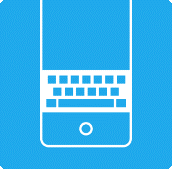
- También puede introducir sus datos manualmente con su aplicación Well One (iOS y Android).
Conexión de un dispositivo/aplicación con Well One
Configuraciones de iOS recomendadas
iOS maneja principalmente los datos de salud del usuario a través de la Aplicación de Salud, pero algunas aplicaciones como Fitbit no admiten este tipo de conexión y deben sincronizarse directamente con Well One. Por lo tanto, recomendamos dos tipos diferentes de configuraciones para los usuarios de iOS según su dispositivo:
-
- Conexión de dispositivos/aplicaciones con Well One a través de Apple Health: Si el usuario está usando un Apple Watch, Garmin, Polar, Strava o cualquier otro dispositivo que se sincronice con Apple Health, recomendamos primero sincronizar ese dispositivo con Apple Health y luego sincronizar Apple Health con Well One. Los usuarios deben asegurarse de que Well One solo reciba datos del dispositivo/aplicación conectada a través de Apple Health.

- Conexión de dispositivos/aplicaciones directamente con Well One: Si el usuario utiliza un Fitbit o cualquier otro dispositivo que no se sincroniza con Apple Health, recomendamos sincronizarlo directamente con Well One y no sincronizar Well One con Apple Health.
¿Cómo conectar un dispositivo a Well One a través de Apple Health en iOS?
Los usuarios de iOS que deseen conectar un dispositivo a Well One a través de Apple Health deben seguir estos pasos:
- Conecte el dispositivo al iPhone a través de la aplicación propia del dispositivo que se desea conectar.
- Abra Apple Health, haga clic en el ícono de Perfil de usuario ubicado en la esquina superior derecha y seleccione la opción “Aplicaciones”.

- Seleccione la aplicación que desea conectar y configure los datos que desea sincronizar desde Apple Health.

- Salga de la aplicación Apple Health y luego abra Well One. Desde la pestaña “Registrar”, seleccione la opción “Dispositivos de seguimiento”. Finalmente, haga clic en la Aplicación de Salud para conectar Well One con Apple Health.

- Vuelva a la aplicación Apple Health, haga clic en el ícono de perfil del usuario ubicado en la esquina superior derecha y haga clic en la opción “Aplicaciones”.

- Seleccione “Well One” y configure los datos de salud que desea que Well One lea y escriba en Apple Health.
¿Cómo conectar Headspace (aplicación de meditación y sueño) a Well One a través de Apple Health en iOS?
- Inicie sesión en la aplicación Headspace en su dispositivo iOS. Si ya tiene abierta la aplicación, le sugerimos cerrar sesión e ingresar de nuevo.
- Haga clic en el ícono de Perfil.
- Haga clic en el ícono de Configuración.
- Desplácese hacia abajo y seleccione la opción “Apple Health”.
- Active la opción “Minutos de conciencia”
- Asegúrese de permitir el acceso de Headspace a Apple Health (puede hacer clic simplemente en la opción «Activar todas»)
- Haga clic en “Permitir”.
- Comience a meditar, los minutos de meditación deberán reflejarse tanto en su Apple Health como en la aplicación Headspace.
Conexión de un dispositivo/aplicación directamente a Well One en iOS
Los usuarios en iOS que deseen conectar un dispositivo/aplicación directamente a Well One deben seguir estos pasos:
- Conecte el dispositivo al iPhone a través de la aplicación propia del dispositivo que se desea conectar.
- Vaya a Well One y desde la pestaña “Registrar”, seleccione la opción “Dispositivos de seguimiento”, haga clic en la aplicación que desea conectar con Well One.
- Seleccione la opción “Iniciar Conexión” y siga las instrucciones posteriores que le indique Well One.
Configuraciones recomendadas para Android
Actualmente, Android no ofrece un hub centralizado (como Apple Health en iOS) para gestionar los datos de salud de los usuarios, sino que cada dispositivo gestiona los datos de salud del usuario de forma independiente. Algunos de estos dispositivos manejan los datos de salud mejor que otros, por lo que sugerimos realizar las siguientes configuraciones para los usuarios de Android (las opciones se encuentran relacionadas desde la más recomendada a la menos recomendada):
- Si el usuario utiliza un dispositivo Fitbit, recomendamos sincronizarlo directamente con Well One.

- Si el usuario utiliza un dispositivo Garmin, recomendamos sincronizarlo directamente con Well One.

- Para los dispositivos que se sincronizan con Samsung Health, recomendamos primero sincronizar esos dispositivos con Samsung Health y luego sincronizar Samsung Health con Well One.

- Los dispositivos de Strava, Withings o Polar recomendamos sincronizarlos directamente con Well One.

- En general, recomendamos sincronizar los demás dispositivos a través de Google Fit. Sin embargo, es importante mencionar que la API de Google Fit recalcula los datos del usuario periódicamente, lo que puede provocar cambios en los datos de salud del usuario de un día para otro. Estos datos actualizados se envían luego a Well One, el usuario debe ser consciente de que los cambios se deben a la API de Google y no a Well One.

- A los usuarios que activen el contador automático de pasos, se les recomienda no sincronizar con ningún otro dispositivo/aplicación, ya que Well One intentará obtener un recuento de pasos directamente de Android si esta opción está activada. Los usuarios deben tener en cuenta que el registro de pasos desde el contador automático de Android es menos preciso que el registro realizado a través de otros dispositivos/aplicaciones y como tal es el método menos recomendado para sincronizar los datos de salud con Well One. Sólo se recomienda para los usuarios que no utilizan ningún dispositivo/aplicación de registro de actividad.
¿Cómo sincronizar su dispositivo Xiaomi con Well One usando Google Fit?
¿Quiere sincronizar su dispositivo Xiaomi con Well One para hacer seguimiento a su salud y bienestar? Siga estas instrucciones para hacer la conexión a través de Google Fit. How to Connect Zepp Life to Google Fit (2023) (xiaomilive.com)
¿Cómo conectar Headspace (aplicación de meditación y sueño) con Well One a través de la aplicación Google Fit
- Descargue la aplicación Google Fit desde Google Play Store (es posible que los dispositivos más nuevos la tengan preinstalada)
- Vaya a su aplicación Headspace y haga clic en el ícono de Perfil.
- Haga clic en el ícono de Configuraciones.
- Desplácese hacia abajo y seleccione la opción “Google Fit”.
- Active la opción “Conectar Google Fit”
- Haga clic en “Permitir”.
- Comience a meditar, los minutos de meditación deberán reflejarse tanto en Google Fit como en Headspace.
Conexión de un dispositivo directamente con Well One en Android
Los usuarios en Android que deseen conectar un dispositivo directamente a Well One deben seguir estos pasos:
- Conecte el dispositivo de seguimiento a su dispositivo móvil a través de la aplicación propia del dispositivo que desea conectar.
- Abra la aplicación Well One, vaya al ícono de ajustes y asegúrese de que el Contador Automático de pasos esté desactivado.
- Desde la pestaña “Registrar”, seleccione la opción “Dispositivos de seguimiento” y haga clic en la aplicación que desea conectar con Well One.
- Seleccione la opción “Iniciar Conexión” y siga las instrucciones posteriores que le indique Well One.
Conexión de múltiples dispositivos/aplicaciones con Well One
Si un usuario desea conectar varios dispositivos/aplicaciones con Well One al mismo tiempo, le recomendamos que se asegure de que no haya superposición en la información que cada dispositivo/aplicación envía a Well One, para evitar posibles duplicidades. Este tipo de problemas suelen surgir debido a errores del usuario al configurar la conexión entre los diferentes dispositivos/aplicaciones, y puede ser bastante difícil solucionar, debido a la gran cantidad de posibles combinaciones de información que los usuarios pueden tener configurada en sus dispositivos. Por ejemplo, si un dispositivo/aplicación está enviando información de frecuencia cardíaca, es aconsejable que el otro dispositivo/aplicación no esté enviando esa misma información de nuevo a Well One.
Para hacer este tipo de configuración, los usuarios deben ir a la sección “Dispositivos de Seguimiento” y configurar manualmente qué datos desean sincronizar a Well One de cada aplicación de dispositivo/aplicación conectada.
- Conexión de dispositivos/aplicaciones con Well One a través de Apple Health: Si el usuario está usando un Apple Watch, Garmin, Polar, Strava o cualquier otro dispositivo que se sincronice con Apple Health, recomendamos primero sincronizar ese dispositivo con Apple Health y luego sincronizar Apple Health con Well One. Los usuarios deben asegurarse de que Well One solo reciba datos del dispositivo/aplicación conectada a través de Apple Health.
-
 En la imagen de arriba podemos ver que el usuario ha configurado correctamente Withings para que solo realice el registro de la frecuencia cardíaca y sueño, mientras que Fitbit realiza el registro de movimiento, peso y pasos. No hay superposición entre los datos que ambos dispositivos/aplicaciones proporcionan a Well One, por lo que el usuario puede estar seguro de que no hay datos duplicados.
En la imagen de arriba podemos ver que el usuario ha configurado correctamente Withings para que solo realice el registro de la frecuencia cardíaca y sueño, mientras que Fitbit realiza el registro de movimiento, peso y pasos. No hay superposición entre los datos que ambos dispositivos/aplicaciones proporcionan a Well One, por lo que el usuario puede estar seguro de que no hay datos duplicados.

